[iOS] iPhonen näytön peilaaminen tietokoneeseen
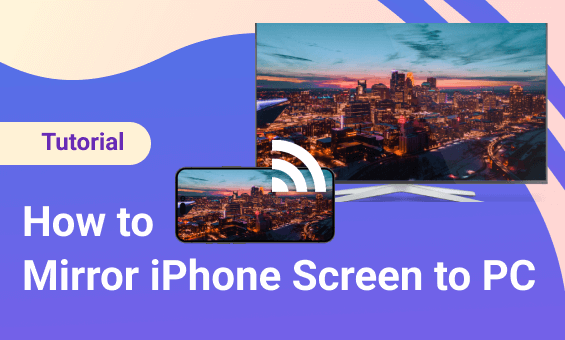
1.Connect sama Wi-Fi:
Varmista, että sekä iPhone että tietokone ovat yhteydessä samaan Wi-Fi-verkkoon. (Parhaan suorituskyvyn saavuttamiseksi suositellaan 5G-kaistan Wi-Fi-yhteyttä.)
2.Asenna ja avaa 1001 TVs
Varmista, että asennat 1001 TVs:n sekä iPhoneen että tietokoneeseen.
📥 PC-versio: Lataa Windowsille
📱 iOS-versio: Lataa App Storesta
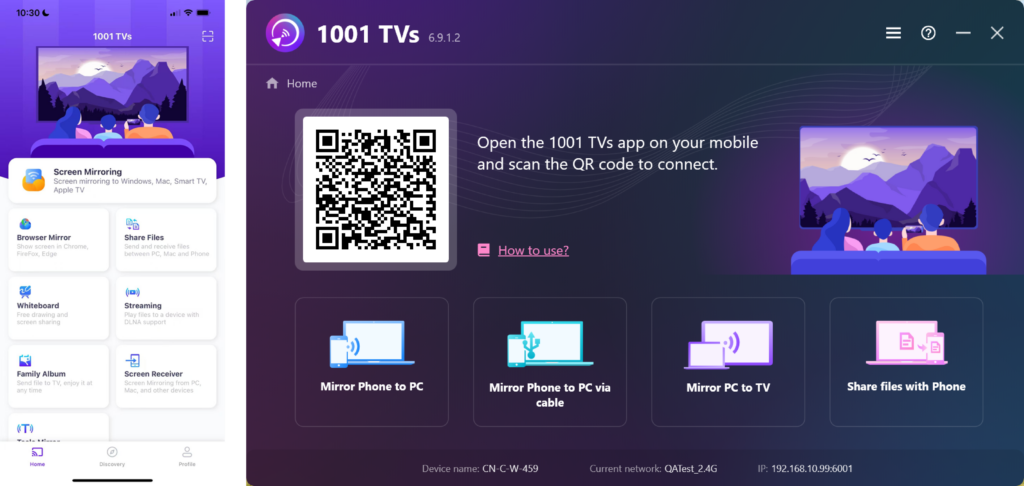
3.Käynnistä Screnn Mirroring
On kolme tapaa aloittaa:
1) Skannaa QR-koodi
Voit skannata QR-koodin suoraan kotisivulta tai valitsemalla "Näytön peilaus" -vaihtoehto.

Jos yhteys epäonnistuu, näyttöön tulee seuraava käyttöliittymä.

Jos yhteys onnistuu, näet peilauskäyttöliittymän.
Napauta "Aloita peili" ➜ "Aloita lähetys"

2) Valitse Lähellä olevat laitteet
1001 TVs havaitsee automaattisesti samaan Wi-Fi-verkkoon liitetyt laitteet, kuten älytelevisiot, TV-boksit ja tietokoneet.
Valitse vain laite, johon haluat lähettää.

Napauta "Aloita peili" ➜ "Aloita lähetys"

3) Peilaa näyttö verkkoselaimeen
Tarkista 1001 TVs-[iOS] Näytön peilaaminen iPhonesta selaimeen (Chrome)
Lataa 1001 TVs nyt
📥 PC-versio: Lataa Windowsille
📱 iOS-versio: Lataa App Storesta
